Việc chuyển dữ liệu từ điện thoại cũ sang điện thoại mới luôn là một vấn đề khiến nhiều người phải đau đầu. Làm thế nào để giải quyết các rắc rối trên?
Xem thêm: Cách mở khóa iPhone khi nhập sai mật khẩu - Nếu nhập sai passcode (mật khẩu) nhiều lần, iPhone sẽ tự động khóa màn hình và tạm thời vô hiệu hóa thiết bị. Làm thế nào để giải quyết tình trạng trên?
Chuyển dữ liệu từ Android sang iOS
1. Trên chiếc iPhone mới, bạn hãy cấu hình một vài thông số cơ bản, khi đến phần App & Data, người dùng chỉ cần nhấp vào tùy chọn Move Data from Android.
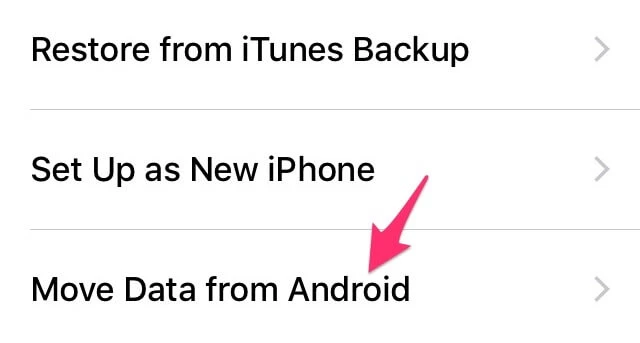
Chọn Move Data from Android trên chiếc iPhone mới.
2. Trên smartphone Android cũ, bạn hãy tải và cài đặt ứng dụng Move to iOS tại địa chỉ https://goo.gl/p4tziN.
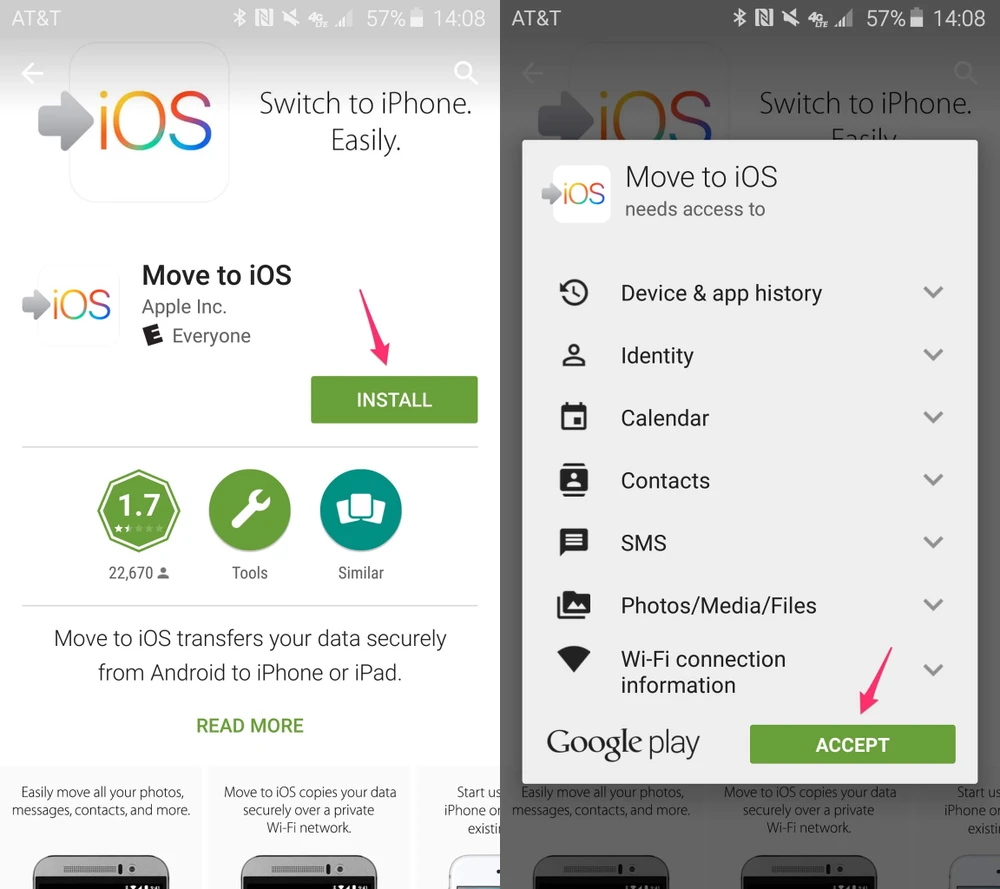
Cài đặt ứng dụng Move to iOS trên chiếc Android cũ.
3. Nhấn Continue trên cả hai thiết bị.
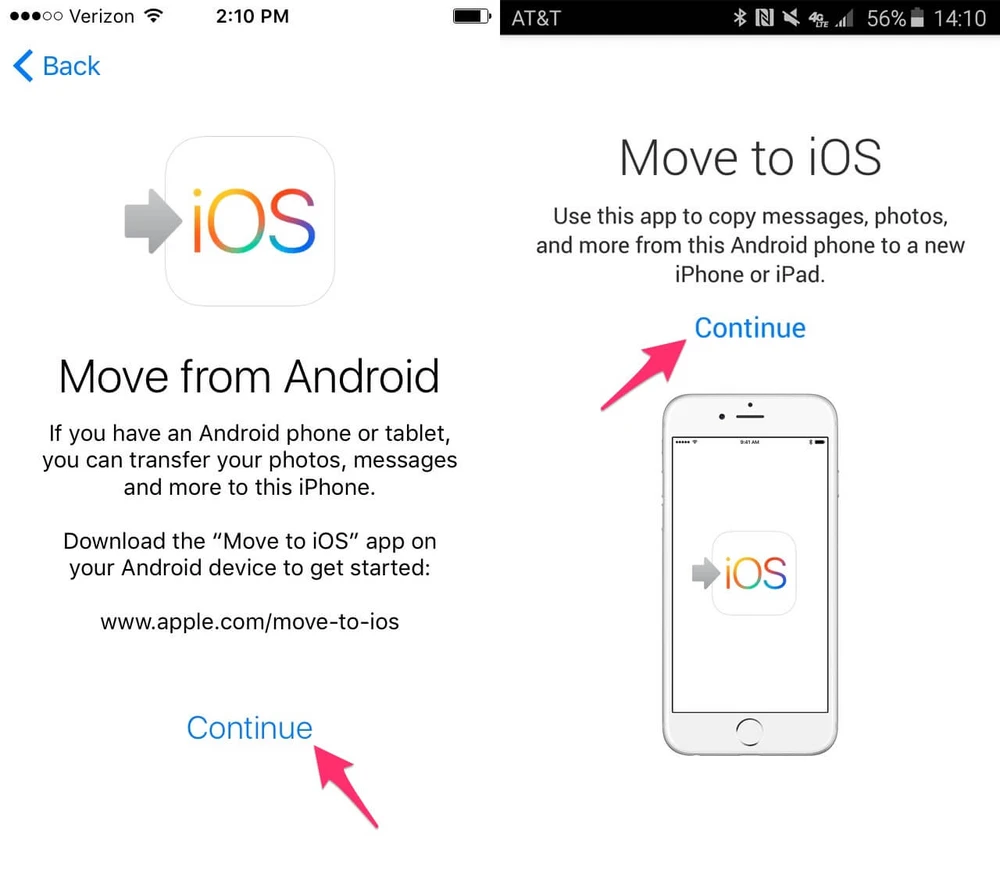
Nhấn Continue trên cả hai thiết bị.
4. Lúc này, màn hình iPhone/iPad sẽ hiển thị 12 con số, việc bạn cần làm là nhập dãy số này vào Android để tiến hành xác thực. Lưu ý, để kết nối thành công, cả hai thiết bị phải sử dụng cùng một mạng Wi-Fi.
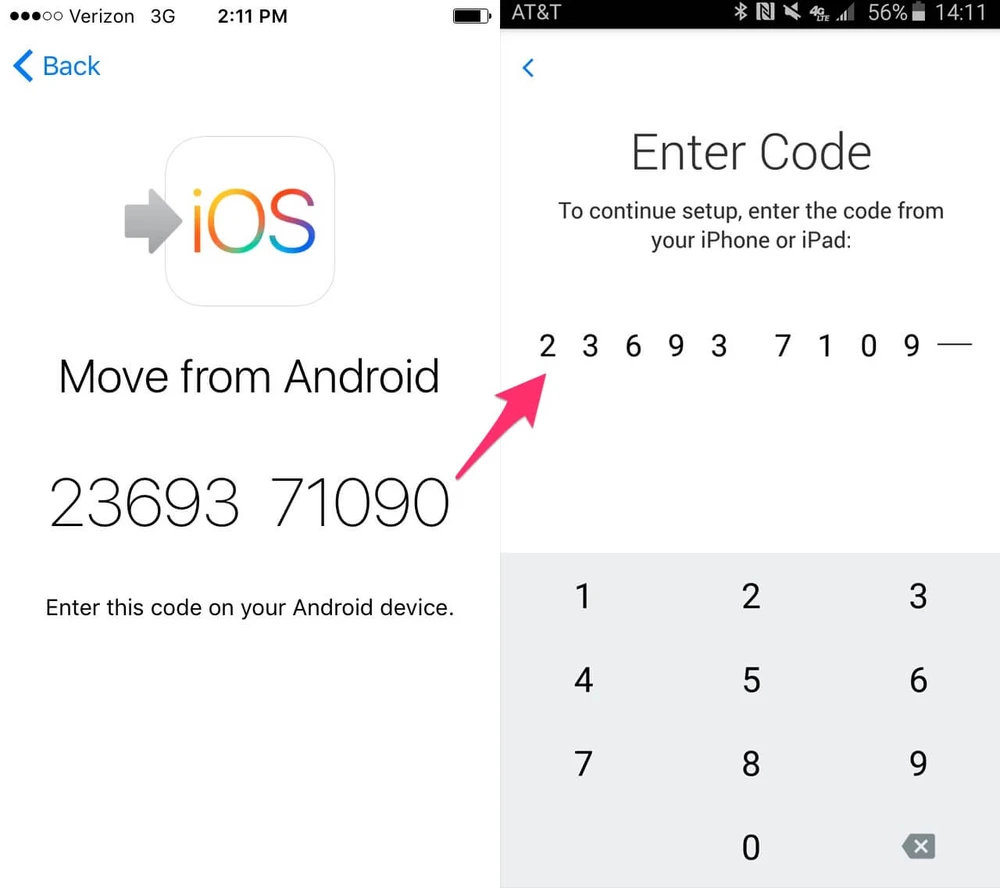
Xác thực lại bằng dãy gồm 12 con số.
5. Tiếp theo, bạn cần chọn các dữ liệu cần chuyển sang iPhone đơn cử như hình ảnh (Camera Roll), tin nhắn (Messages), danh bạ (Contacts)… và các dữ liệu liên quan đến tài khoản Google, nhấn Next để bắt đầu.
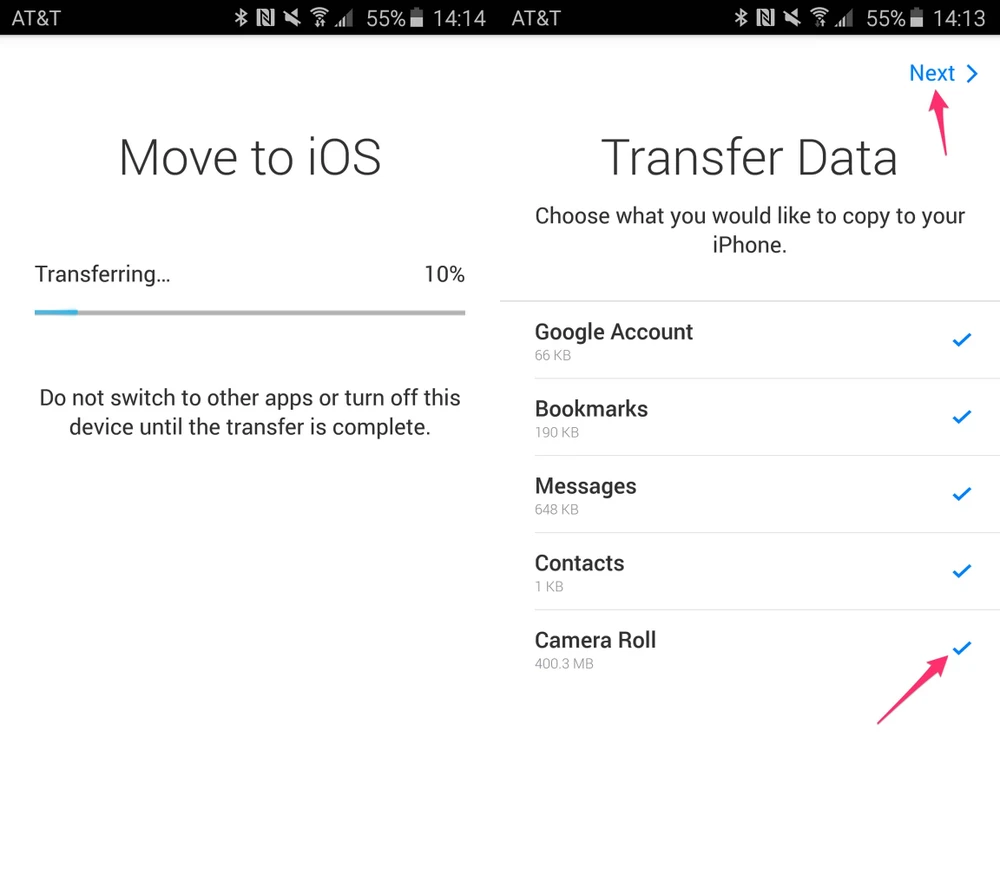
Lựa chọn các dữ liệu cần chuyển sang iPhone.
6. Khi quá trình chuyển đổi hoàn tất, bạn hãy nhấp vào tùy chọn Continue và tiếp tục thiết lập iPhone/iPad như bình thường.
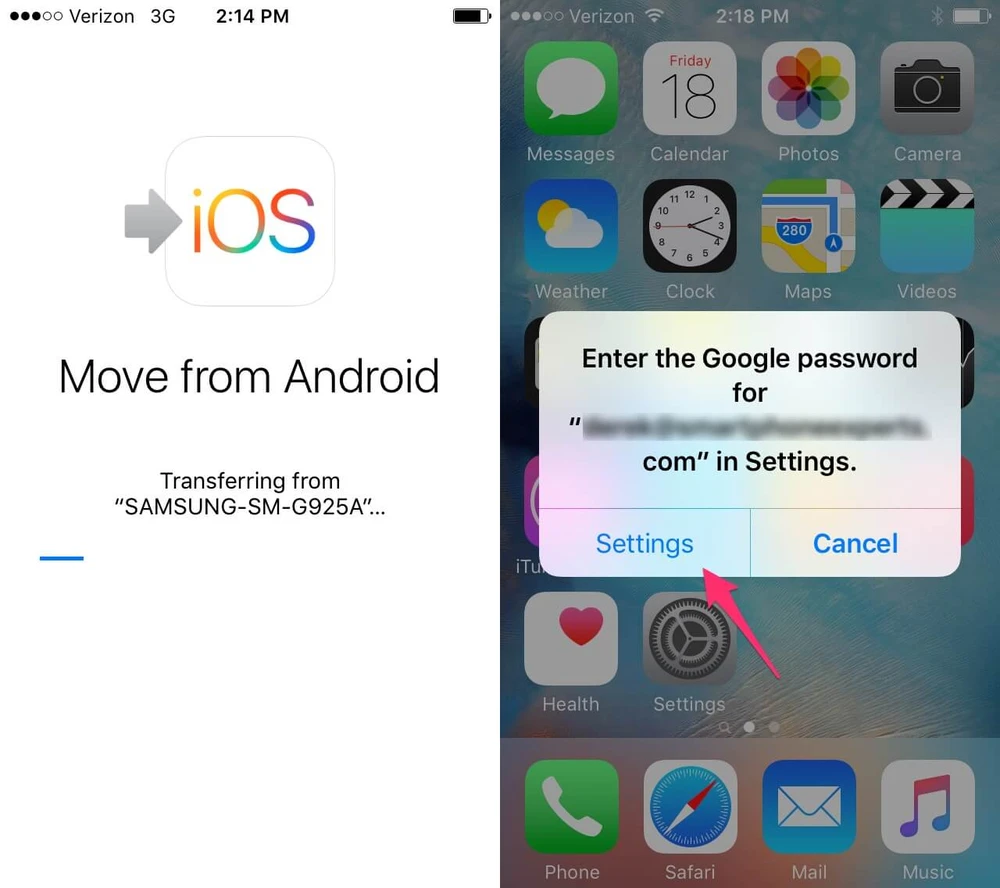
Nếu cảm thấy hữu ích, bạn đừng quên chia sẻ bài viết cho nhiều người cùng biết hoặc để lại bình luận khi gặp rắc rối trong quá trình sử dụng.
Xem thêm: 9 cách sửa lỗi iPhone bị mất âm thanh - Nếu iPhone bị mất tiếng, điện thoại sẽ không đổ khi có cuộc gọi đến, âm thanh bị méo mó hoặc người dùng sẽ không thể nghe nhạc với loa ngoài… Làm thế nào để khắc phục tình trạng trên?
